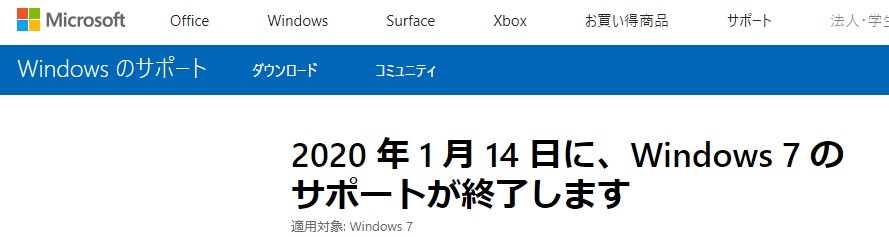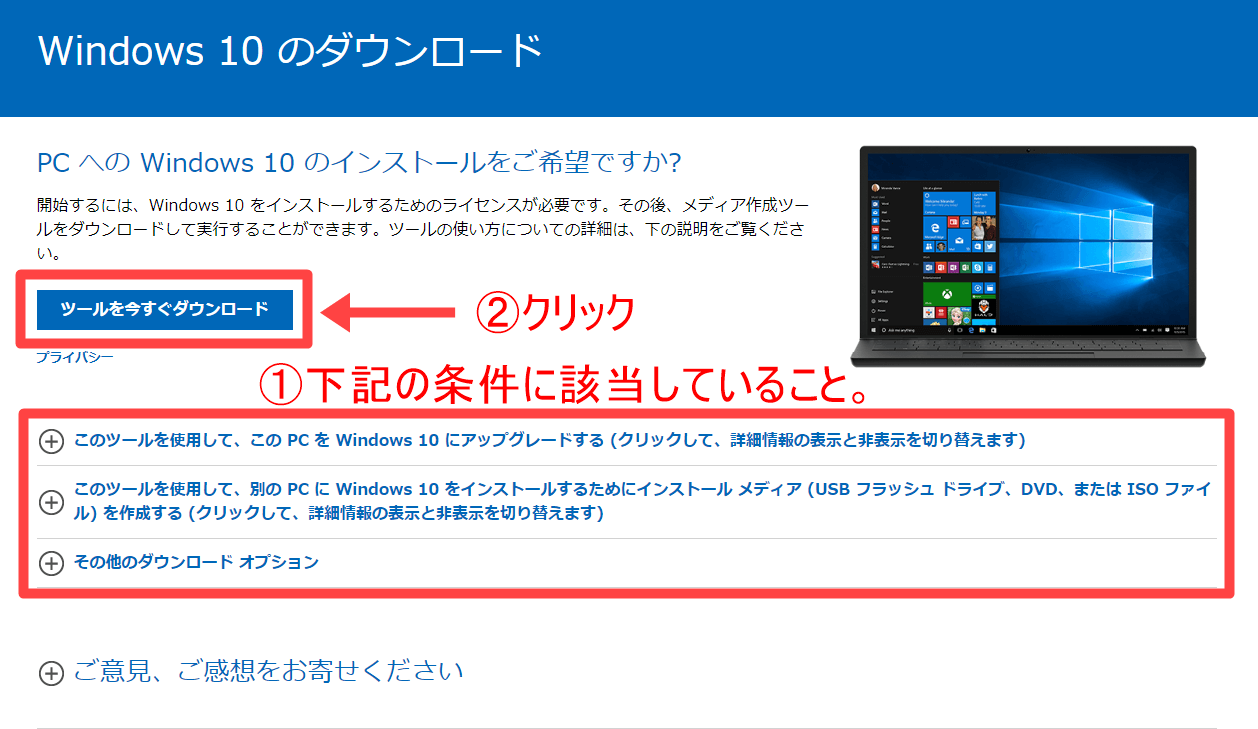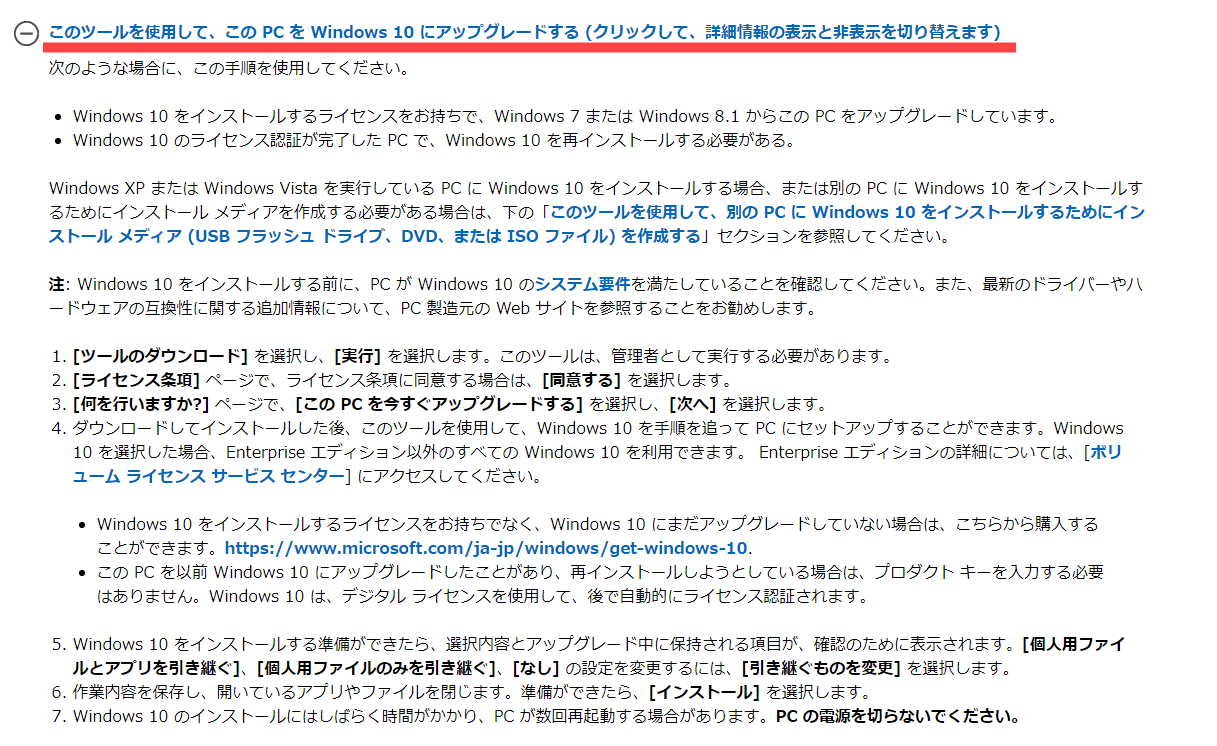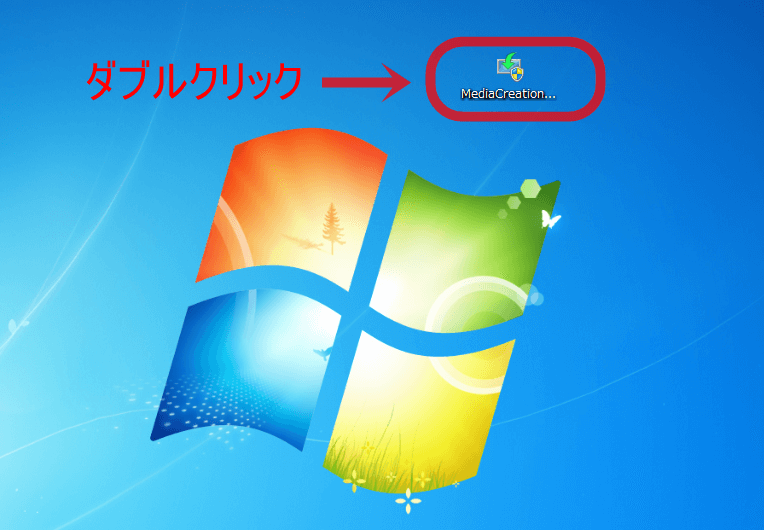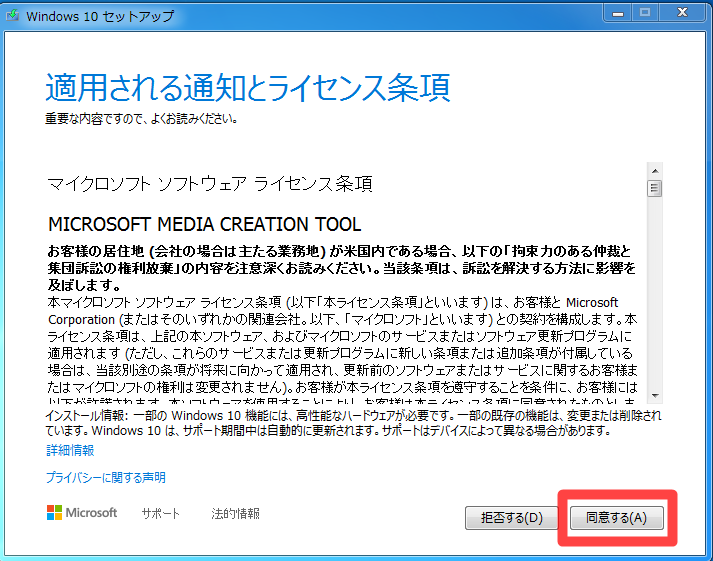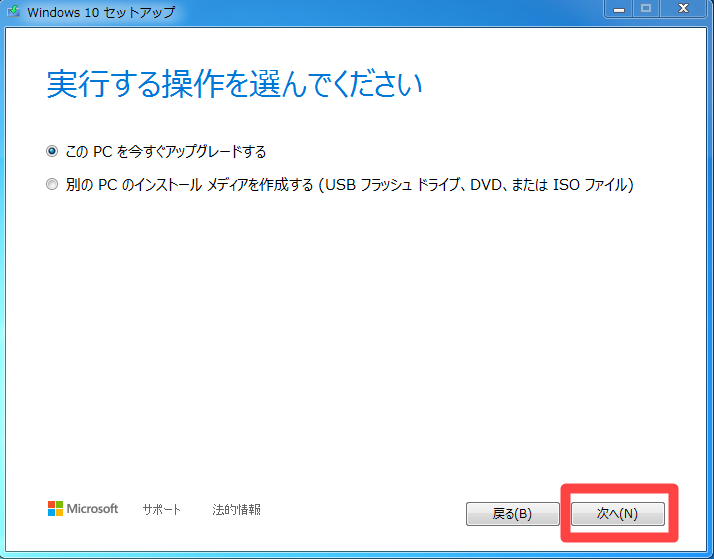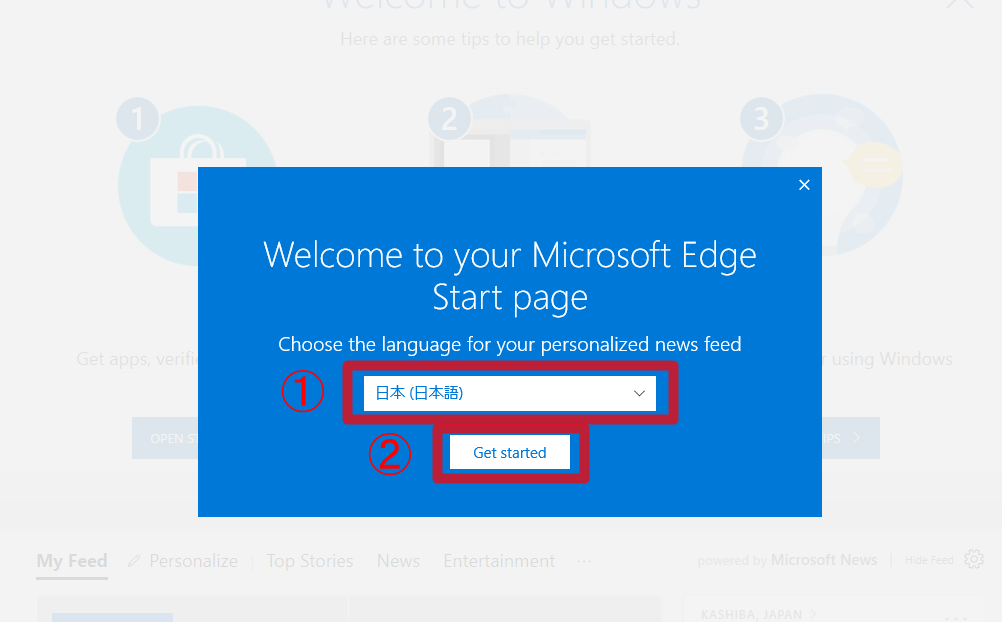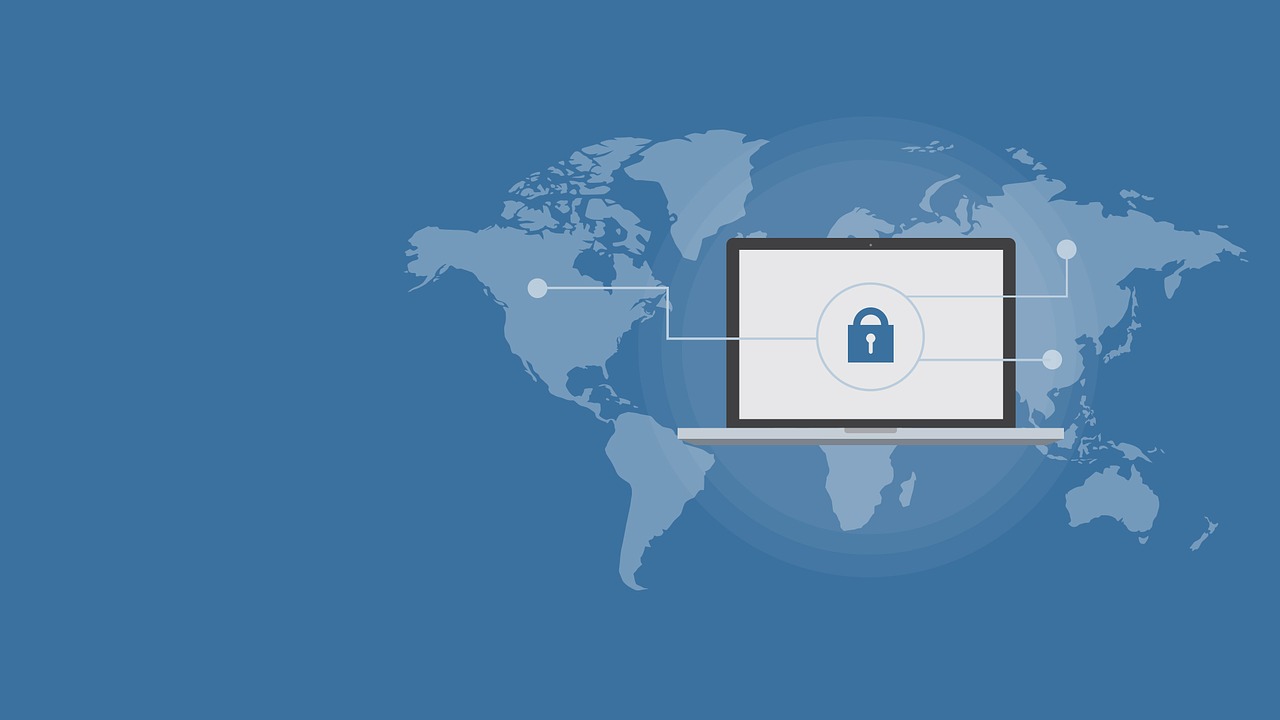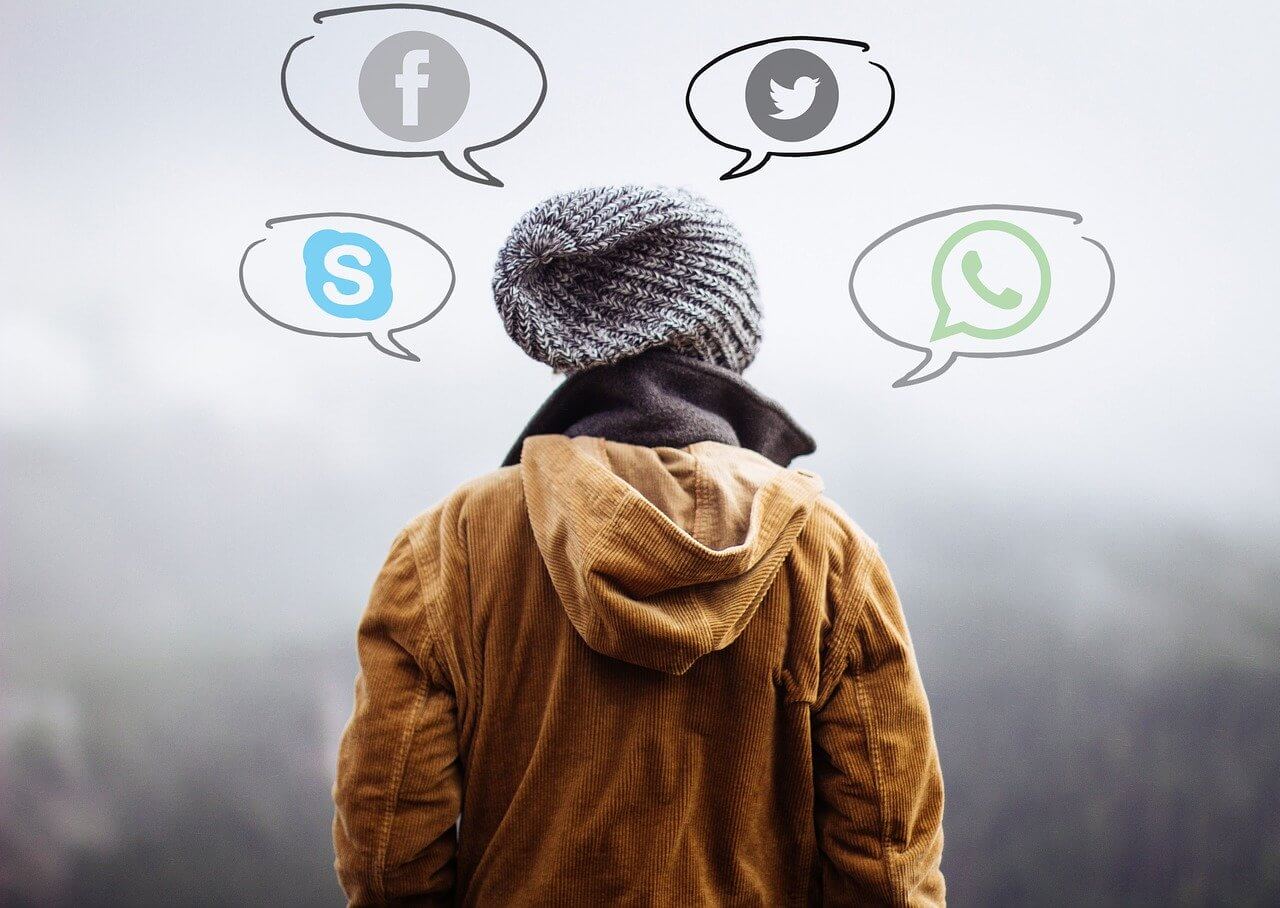2020年1月14日でWindows7のサポートが完全終了します。
Windows7は使いやすくて、今もずっと使っていたのですが
最近、会社のPCも全てWindows10になったこともあって、Windows10の使い方を理解してきたと感じています。
なので、Windows7のサポートが終了前に自宅PCをWindow10にアップグレードしてみました。
所要時間約1時間の作業ですが、簡単だったので未だWindows10にアップグレードしていない方はアップグレード方法等参考にしてください。
Windows10アップグレード前の準備編
アップグレードってとても面倒なので、必要ツールをダウンロードして一気にアップグレードする人が多いと思います。
最近のPCではほとんどトラブルが生じることがないので、それでも良いと思っているのですが、もしかの事を考えて、準備はしておく方が良いと思います。
アップグレードする前に準備すること
トラブルの解決やスムーズにアップグレードするのに準備すること
[box class=”glay_box” title=”準備すること”]
- Windows7が正規にインストールされているパソコンを準備
- ライセンス番号(必要ないかもしれないけど)
- やる気!(これが一番大事)
- データのバックアップ(Dドライブか外付けに保存)
[/box]
データのバックアップは必須だと思います。
特にOSをアップグレードしてからデータが見れない等の症状があったりするので、保存先は出来れば外付け媒体をお勧めします。
ツールのダウンロード
Windows10にアップグレードするためのツール
まずは、こちらのサイトへ移動
[btn class=”simple”]Windows10アップグレード[/btn]
まずはご自身のPCに適合しているか?確認しましょう!
①を読んでOKなら②をクリックします。
私の場合、①の最も上に記載のある内容を確認できたのでアップグレードしました。
特におかしな内容ではなかったら、先程の②をクリックしてツールをダウンロードします。
これで、Windows7をWindows10にアップグレードする準備は完了です。
Windows10へのアップグレード
ツールをダウンロードすると、あとはPCの画面に出てくる内容を確認してクリックしていくだけです。
先程デスクトップにダウンロードしたexeファイル
デスクトップに置きましたが、これをダブルクリックします。
※私の場合、ソフトやデータ等のダウンロードは必ずデスクトップに置きます。
この方が探すときに便利だと思っています。
ダブルクリックすると、ライセンス条項等が出てくるので、しっかり確認してから「同意」ボタンをクリック
何も問題なければ、「このPCを今すぐアップグレードする。」を選択し、「次へ」をクリックします。
少し時間がかかりますが、上のような画面が表示されます。
①で日本語を選択
その後、②でインストールのスタートボタンをクリックします。
これで、終了です。
後は、PCが何度が立ち上がって数分で終了します。
私のPC環境では約30分で終了しました。
はれて、Windows10ユーザーになりました。
Windows10にアップグレード後のチェック
OSのインストールが終了して、早速Windows10を使って、まずチェックするのは、データが無事に残っているかです。
他にも今まで使っていたソフトが起動するかをしっかり確認しましょう!
最初はWindows10が馴染まないのか、動きが遅いと感じるかもしれませんが、そのうちキャッシュ等が溜まるのか、いつの間にか使い勝手の良いスピードになってきます。
私の場合、インストール後1日で基のWindows7と同じような動きになってきました。
なので、しっかりとチェックしたほうが良いと思います。
もし、上手くインストール出来ていなかったらハードディスクをフォーマットしてからWindows10をインストールした方が良いと思います。
Windows10にアップグレードして思ったこと
私の古い記憶では無料でWindows10にアップグレードする期間が決まっていたと思ったのですが、あれはWindows XPからの話だったのかな?
まあ、今回も無料でアップグレードできたので問題はないか。
Windows7が使い勝手良かったのでWindows10はどうかと思っているのですが、時代の流れに乗ることにしました。
特にセキュリティのことを考えるとせざる得ない時代ですよね!
マイクロソフトのHPにもOSをアップしないとセキュリティが貧弱になることが記載されています。
今の所、ソフト関係は無事に動いていますが、一点だけスムーズじゃなかったのが、USB無線LANです。
繋がったり切れたりと不安定で全然安定しません。
なので、ソフトを再インストールしようと思ってメーカーサイトを覗くと、この無線LANはWindowsXP時代の仕様でした。(汗)
OSの流れはXP、Vist、7、8、10ですからね!
流石に無理があります。
既に10年近く使っていました。
寿命ですね!
そんなことでAmazonでポチリました。
またまた安い商品を選択です。
これが届くまでは不安定なまま使っていきます。